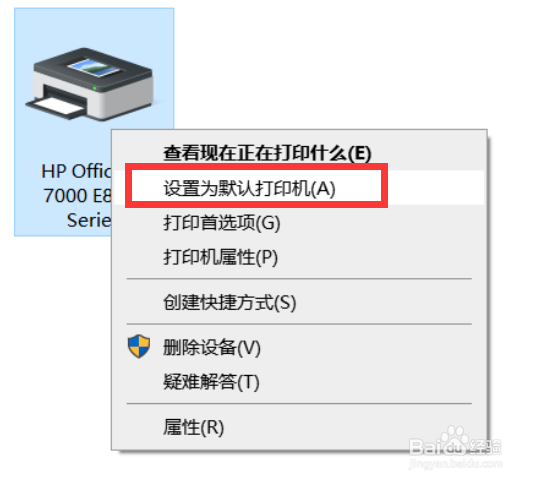HP Smart Tank 518&519&618 无线连接无法打印
1、请尝试复印确认硬件是否正常

2、复印不正常,请根据面板报错提示确认故障信息再做进一步故障排除,确认方法请参考打印机用户指南—控制面板指示灯和显示屏图标状态部分。
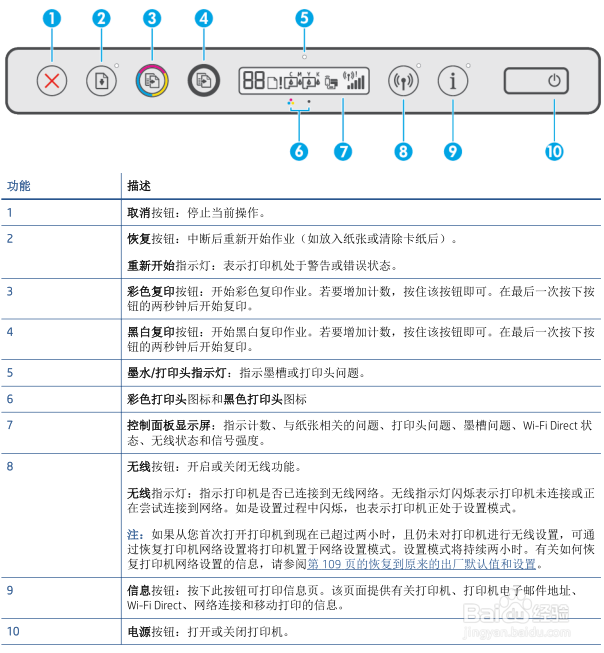
1、按信息键(i)一下,打印出网络信息页.

2、之后打印机就会自动打印出网络配置页,查看常规信息中IP地址。如果IP为0说明无线未连接,请将打印机连接无线网络。
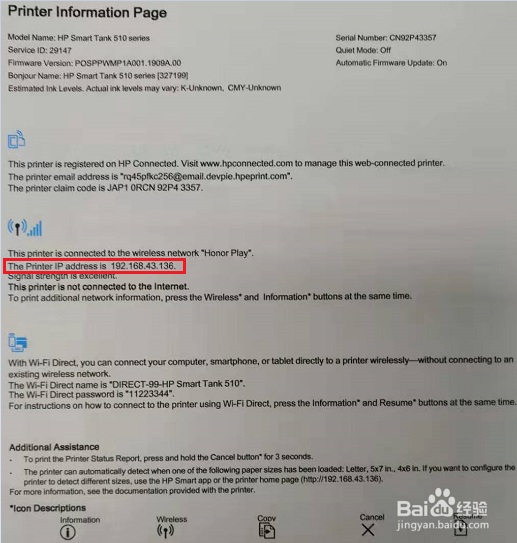
3、在电脑中打开浏览器,在网址栏输入IP地址后回车尝试访问打印机EWS界面。 可以正常访问说明网络通讯正常,检查驱动状态;如无法访问,请确认打印机和电脑连接同一路由器。尝试重连或设置、重启路由解决网络通讯问题。
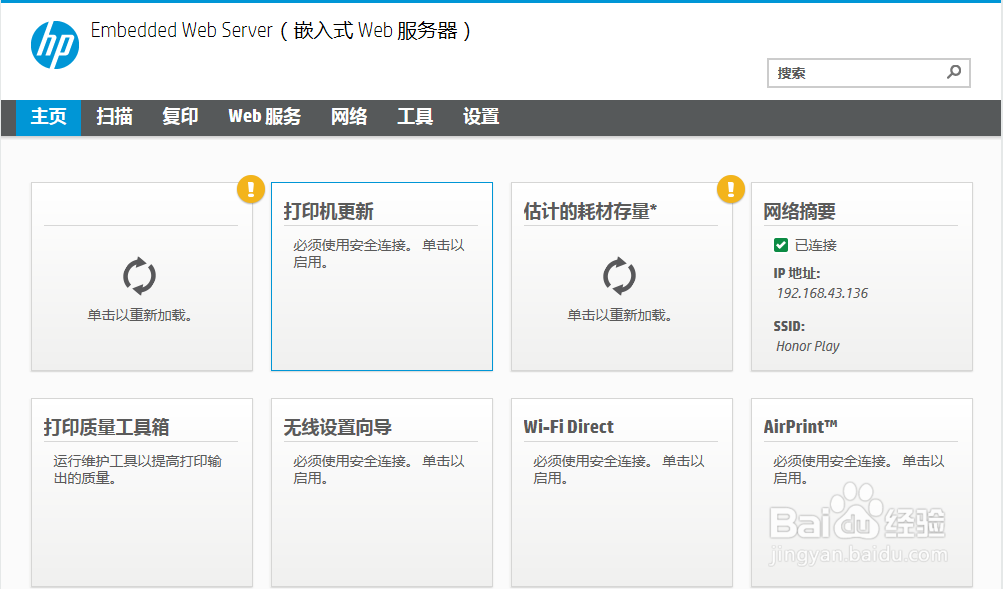
1、电脑左下角点开始-所有程序里找到HP文件夹。
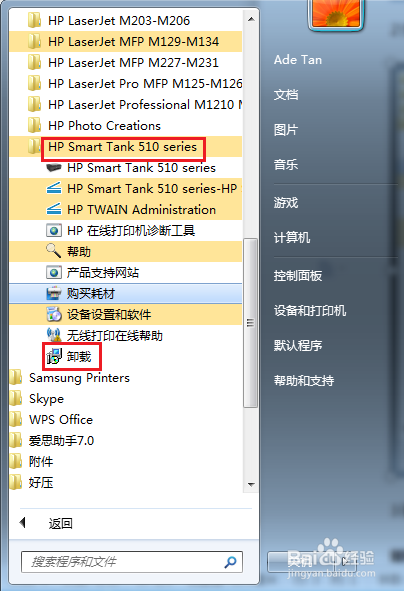
2、打开HP文件夹,找到Tank510文件夹,点击卸载,开始卸载驱动。
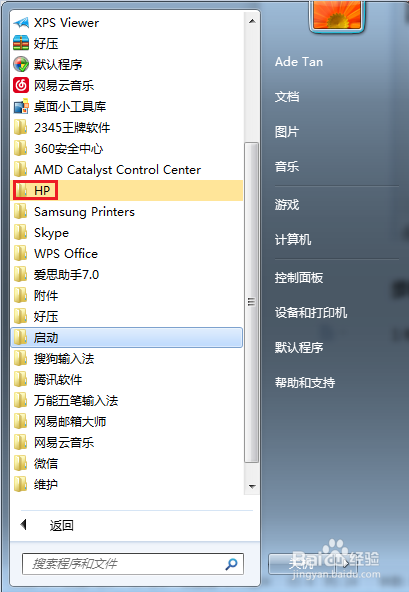
3、驱动卸载完成之后,重启电脑,电脑重启之后,请重装Tank 510全功能驱动.
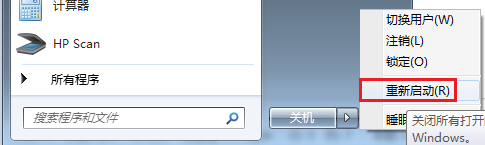
1、打开任意浏览器,在网址栏输入hp.com后回车进入页面,在网页右上角找到支持—软件与驱动程序,选择打印机。

2、输入打印机名称(以OJ 7000为例),点击提交
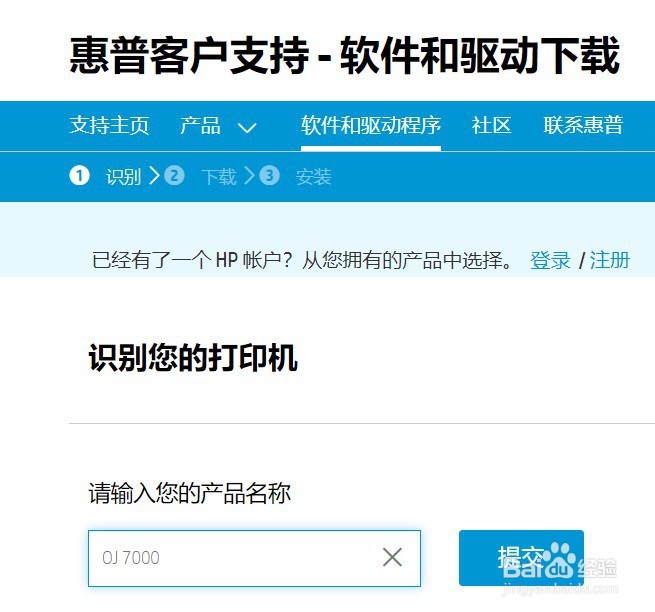
3、进入下载界面找到全功能驱动程序,点击下载
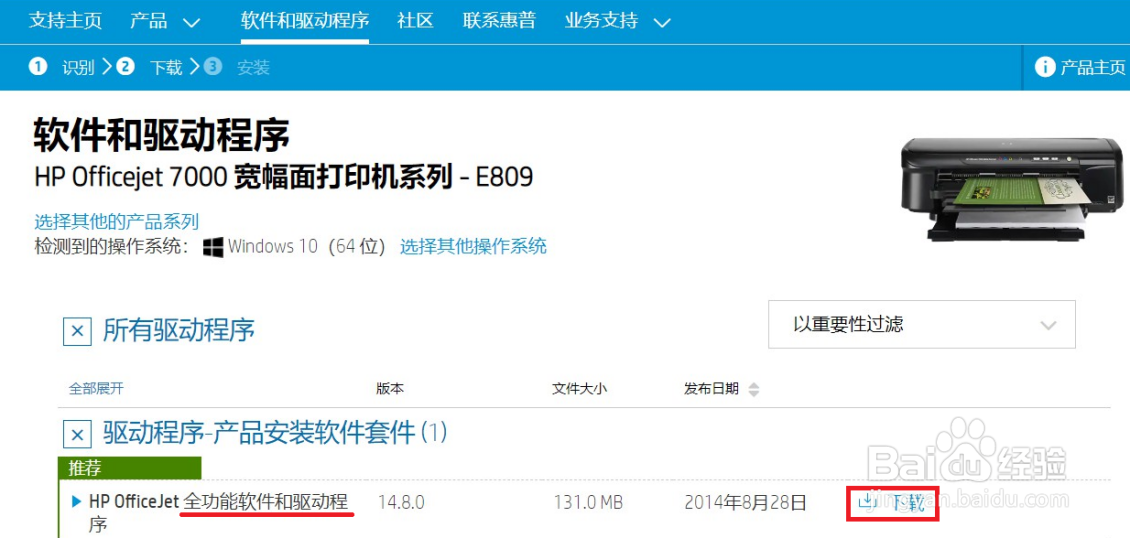
4、选中下载的文件右键选择解压到同名文件夹(需要电脑上安装了解压软件)。注意不要解压到当前文件夹,文件会铺满桌面!
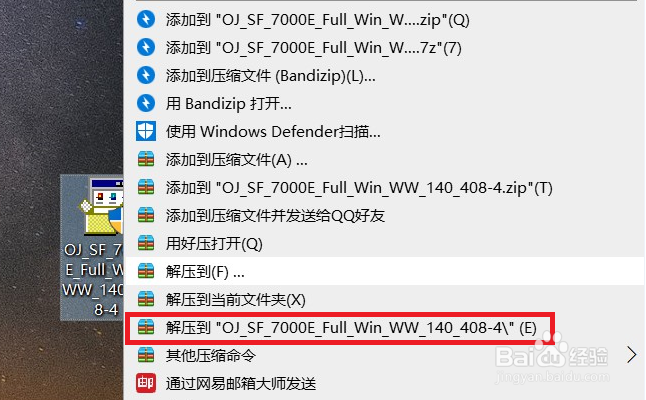
5、打开设备和打印机界面以后,点击左上角添加打印机
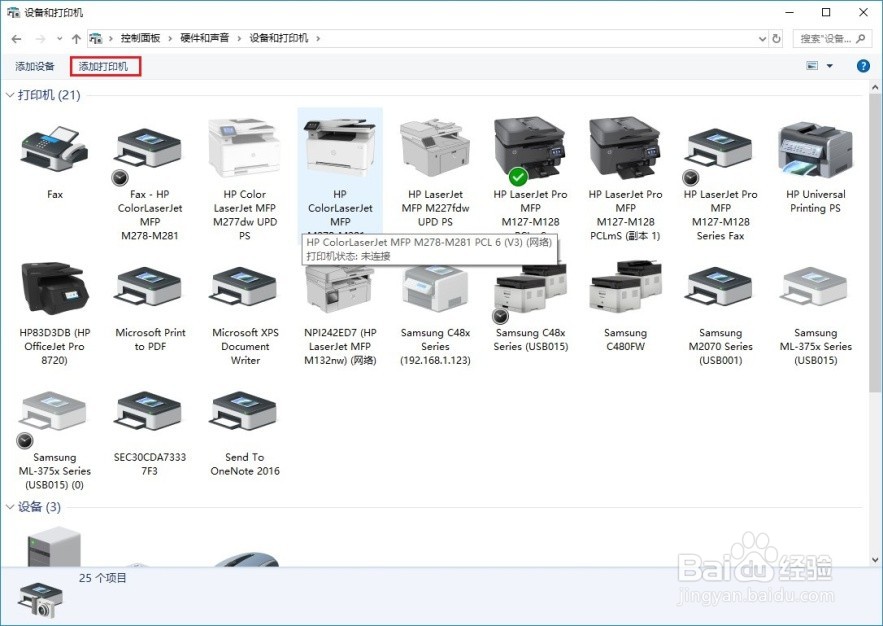
6、不用等待自动识别,选择我需要的打印机未列出,选择最后的通过手动添加打印机点击下一步
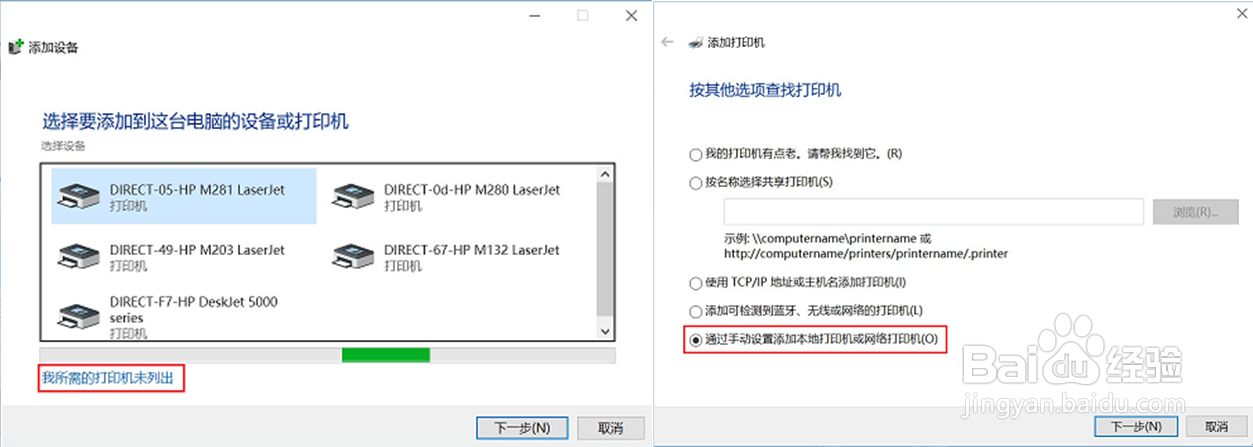
7、使用现有端口中选择对应打印机端口后点击下一步
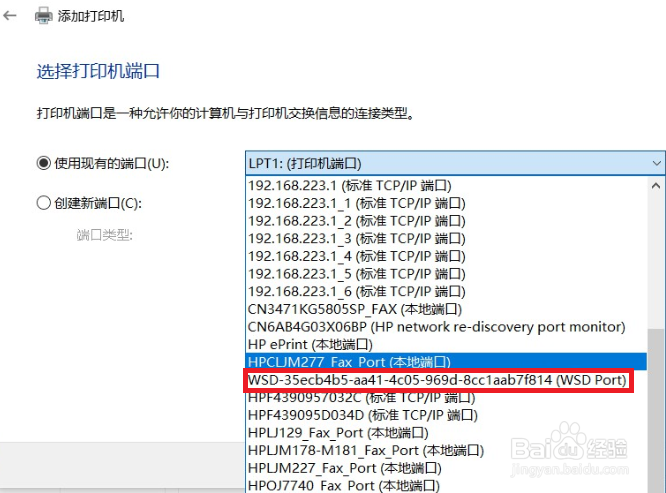
8、如果不确定选择哪个端口,在设备和打印机中选中打印机图标,右键打印机属性,在端口列表中打勾的端口就是打印机目前使用端口。
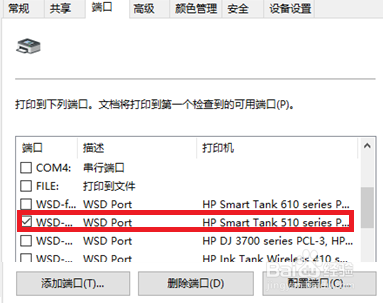
9、安装驱动程序界面,点击右下角从磁盘安装,点击浏览查找文件,找到解压出来的7000文件夹,选中安装信息文件Autorun,点击打开。
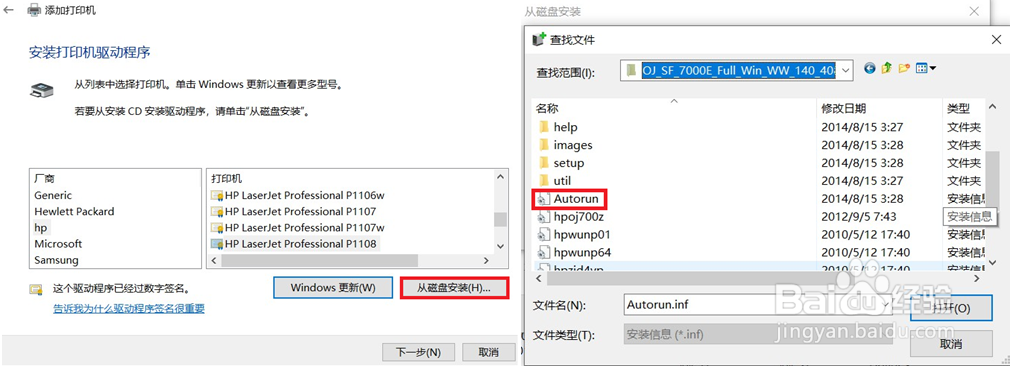
10、确认已选到驱动文件,点击确定,点击下一步直到完成,共享选项建议不要开启。
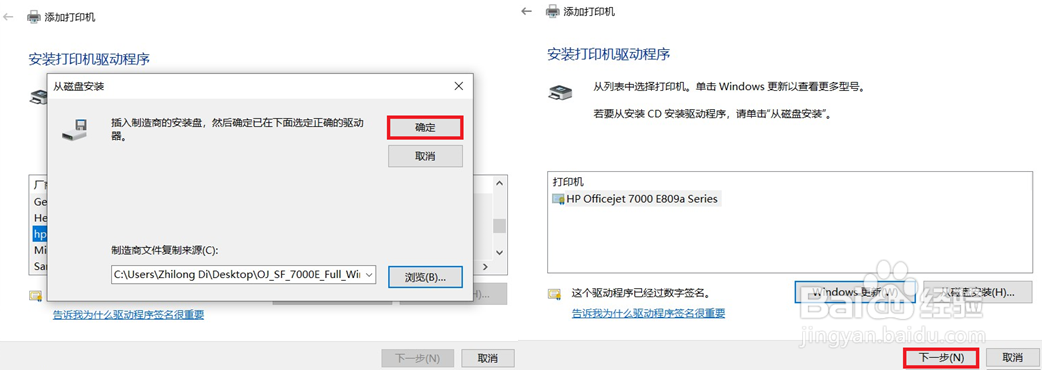
11、添加完成后出现新的打印机图标,建议右击选择设置为默认打印机,设置完成后再次打印即可,如还是无法打印则可能是电脑系统问题,建议更换其他电脑尝试。